客制化键盘的概念已经火了有些年头了,几乎是每个外设玩家,尤其是键盘玩家绕不开的内容。客制化键盘最初的概念和现在其实有点不同,客制化键盘的概念和玩法一直在发展,我们就不深究历史演化了。直接说现在的情况,那什么是客制化键盘呢,简单的和电脑做类比,普通诸如filco,cherry,ikbc这样的量产键盘就好比品牌整机,你只能购买厂家推出的固定配置的型号。而客制化键盘就好比DIY或者组装机,可以根据自己个性化需求选择不同的配件搭配来组装出一把键盘,从性能配置到外观都可以充分的满足个性化需求。
客制化键盘就是这样能让用户能选择组成键盘的一切,从最核心的PCB,它提供了键盘的功能,配列,灯光等。轴体你可以选择从廉价的国产简化轴到cherry原厂轴再到顶级定制稀有轴体,多种轴体混搭也完全不是问题,定制最喜欢的手感。还有键帽和外壳这种既给键盘带来个性化的外观,又能改变键盘手感的零件。甚至连线材和脚钉这样的小零件都有大量的个性化产品可以选择。通过不同配件搭配可以做出一把属于你自己独一无二的键盘,无论是从性能,手感,还是外观方面。
很多值友可能会有个误区,就是客制化键盘很贵,其实不然,就好比组装电脑一样,贵的原因并不是因为他是组装机,而是因为使用了高端配置,这放到客制化键盘上也同样,刚入门的新手完全可以使用比较便宜配件组装出符合自己需求的产品,甚至要比同档次的量产键盘要便宜。
虽然大妈上已经有相当多的入门好文了,但也有不少的值友处在量产键盘想要跨入客制化门槛的阶段,我正好最近收了一套功能强大,而且价格不贵适合入门的板子,借此机会就写一篇入门教程,从每个配件的选购到一步步的安装调教,手把手的教会大家从0开始组装自己的第一把客制化键盘
PCB介绍

先来介绍下pcb版,我选择的这块PCB,叫做ble60是一块60配列的键盘,这种配列是最古老也是最流行的客制化配列之一,当年很火的POKER/GH60就是这种配列,ble60和他们的配件都通用:键帽,外壳,定位板等选择又多又便宜,所以价格可以很便宜,适合入门。
Ble60支持超低功耗蓝牙5.0,续航强悍,1000mAh电池充满电可以用个好几个月,相比现在一星期一充的蓝牙键盘好太多,支持轴热插拔,可以不用焊接像换键帽一样换轴,玩腻了换一套轴又是一把新键盘。
支持TMK自定义配列,完全定制自己的配列和组合键,可玩性极强。
所以这块板子性能强悍,本身价格不贵,对应的配件又好找又便宜。非常适合入门。我建议入门时尽量选择这种大众化配列的PCB,配件选择多,价格便宜。如果选个特殊配列的板子,虽然照片看着好看,等组装的时候发现,外壳定位版选择又少又贵。键帽不通用,还得去找价格不菲的特殊增补键帽。

回到这块PCB的细节,标准的poker配列,所有键帽都是标准尺寸,一套108键帽就够,无背光设计,现在很多高端一些的pcb会使用贴片rgb led,不过一来增加成本,二来我基本都是无线,开启背光会降低续航。

轴体安装一共7个孔,同时支持5脚轴和3脚轴,支持焊接安装也支持热插拔安装,兼容性非常强。大家在选择时尽量选择对轴体兼容性强的PCB。

PCB上的开关键

TYPE-C接口大势所趋

灯光在led侧面,就是常说的底灯,想要看到底灯需要透光的外壳才可以。
轴座安装
客制化键盘不用热插拔就浪费了,像更换键帽一样更换轴体让键盘的可玩性大大增加,想换个手感只需要买几十个轴换上就好,完全不用像以前一样更换整个键盘,或者大动干戈把所有轴都用烙铁拆下来换掉。显然没有不用热插拔的道理

热插拔需要用到一种叫轴座的东西,现在主流的热插拔轴座是凯华出品的,便宜好用兼容性好。

普通的轴体安装是用到带焊盘的2个控,需要把轴体引脚焊接在焊盘上。

而支持热插拔轴座的PCB上都会有下面这2个较大的孔,孔两侧的方形焊盘用来焊接轴座的。轴座的引脚接口会安装进这2个孔中。当引脚像图中这样插进来的时候,就会和轴座接触,进而实现和焊接一样的效果。

轴座从正面看是这样的,能看到下面2个孔中的引脚接口,轴体的引脚要准确的插入中心的金属触点。这样轴体和焊接在PCB上的轴座就产生了连接,实现了热插拔的功能。
虽然热插拔键盘的轴体可以不用焊接,但轴座是需要焊接到PCB上的。所以组装的第一步是焊接轴座。
但是在焊接轴座之前,一定要注意,第一件事先要测试PCB,测试方法很简单,因为这个PCB是支持焊接轴的,所以用镊子两只脚戳进焊接轴体的这2个窟窿,这个按键就会触发,打开https://zhouer.org/KeyboardTest/ 或者键盘测试工具。如果没有也可以用记事本代替。插上键盘线,用镊子逐一戳过每个键。如果有按键不能触发,说明是PCB制作中出现了问题,及时找商家售后。如果你焊接完轴座才发现,卖家可能会以你安装时人为破坏了PCB为由拒绝售后。

测试完成后就可以焊接了,如果你从来没用过烙铁也不用担心,很简单。首先需要购买工具,烙铁和焊锡,我买的是黄花牌的烙铁和最普通的焊锡,便宜好用,功率35W也够用了。

焊接的时候还需要准备好放置烙铁的架子和一块用来清洁烙铁尖的湿海绵,东西都准备好以后,先别急着焊,在等待烙铁加热的时候我们做一些准备工作。
焊接前要先把轴座插在PCB之上,安装的时候一定要注意轴座的方向

这样就是错的,轴座会挡住中间的孔
我建议不要一次装完,一批装上10多个。确认所有的轴座都安装好以后,开始焊接固定。

初次使用烙铁的同学也不要担心,轴座非常好焊接,远比焊轴简单,右手烙铁,左手焊锡,先把焊锡插入轴座的凹槽中,然后用烙铁尖轻点焊锡附近的金属,看到焊锡融化流在轴座和pcb的连接部分,形成一个小水(其实是融化的锡)滴后,拿开烙铁和焊锡。就完成了一次焊接。每个轴座需要焊接2次,如果你觉得右手拿烙铁焊接左边的部分比较别扭,可以先把所有的右边焊完后翻转PCB,再统一焊另外一边。

如果焊错也别着急,拆焊也很简单,这次没有焊锡什么事了,左手换成镊子,右手拿烙铁,烙铁尖轻轻触碰已经凝固的水滴上面,焊锡会迅速融化,然后拿镊子将融化这边的轴座从PCB上翘起来。另外一边如法炮制,之后重新焊接就好了,重新焊接的时候先将轴座安装正确,然后直接融化pcb或者轴座上残留的锡就行,如果锡不够饱满,适当补一点新的锡即可。

熟练以后,焊轴座会很快,基本上几秒钟就一个,60个键就是10-20分钟的事情。焊接完成之后,先不急着收起烙铁,我们需要再做一次测试来确保轴坐焊接正确。

打开之前测试用的网站或软件,拿出事先准备好的一颗轴,轻轻插入pcb,因为并非安装,只是测试,轴只要进去一点就可以了,不必插到底。然后按下,确定按键是否触发。
逐一测试过所有的轴后,如果有不能用的按键,通常是虚焊造成的,重新焊接轴座就可以解决。
轴体安装和调教
等所有轴座测试完毕,接下来就可以上轴了。最先上的应该是卫星轴,卫星轴大概分为PCB安装和定位板安装,两种不能通用,如果是使用带定位板的键盘,就一定要选择定位板安装的卫星轴,反之亦然。

卫星轴基本决定了大键位的手感,也有多种选择,新手入门就买个普通的就好,反正这东西也很容易换。


具体要不要选择定位板因人而异,定位板是客制化里选择做多的配件之一,材质千奇百怪,从常见的铝合金,不锈钢,到高级的黄铜,碳纤维,不同材质的定位板代搭配不同的轴体能形成完全不同的手感和声音,建议大家可以多买几块,时常更换尝试不同的手感,享受客制化DIY的乐趣。我们这是平民入门键盘,选择了最便宜的玻纤定位板。

如果是五脚轴可以不用定位板,手感会比较不一样。

商家发来的卫星轴包含了3种零件,2个塑料件和一根钢丝,一个完整的卫星轴需要2套塑料件和一根钢丝。


安装方法也简单,这个小轴两个洞的一面朝外,套进外面那个壳里,然后钢丝插进下面那个窟窿,钢丝拐弯处卡入下面的凹槽。



两边都装好后,对于定位板安装的卫星轴,就像这样从正面卡进定位板上,钢丝在定位板的背面。

顺带提一句pcb卫星轴,PCB上大键的附近这样的2个窟窿就是用来安装卫星轴的,对应的卫星轴上也有2个小脚(螺丝板的是孔)可以卡进这个窟窿里。还有的卫星轴是通过螺丝固定在pcb上,会更加稳固。PCB卫星轴是在不使用定位板的时候使用。
我们先安装一个大键,然后装一颗轴和键帽试下手感,发现有框框的钢丝碰撞的声音比较不爽。

大键的手感是好键盘和差键盘的重要分水岭,而大键原生的手感普遍一般,都需要一定的调教,调教方法主要是去减震脚,加润滑脂和静音棉。对于入门玩家,我建议只要用最简单,见效最明显的润滑脂就好。

把钢丝插入轴体的2头插进润滑脂里,然后重新安装上去,你会发现声音变得紧致许多,没有拖泥带水的钢丝碰撞声了,因为钢丝和轴体接触的地方都粘上了黏糊糊的润滑脂,在运动时会被润滑脂缓冲,不会和卫星轴发生碰撞发出声响。所以此时润滑脂更多的是当缓冲而非润滑的作用。
安装卫星轴的时候要注意,定位板是区分正反面的,别装错了。所有卫星轴都安装好之后,我们就可以上轴了。
因为pcb和定位板之间并没有固定,所以我们最好先在四个角上装轴来起到固定定位板的作用。轴体安装很简单,金属针脚对准轴座的接口,按下去就好了。
注意安装前检查一下轴体针脚是不是歪了,如果歪了硬插可能会插不进去,针脚歪了不是什么大事,掰直就好。
客制化键盘最大的乐趣就是可以选择大量稀有的轴体,而热插拔键盘可以让你随时更换自己想要的轴体。
如果刚入门的玩家可能会被各种奇奇怪怪的轴体整蒙,我这里也没必要,也没能力(因为我也只用过很少的一部分)逐一讲解每种轴体的手感和特性。大家可以用轴体的名字去百度搜玩家的体验。
轴的手感属于萝卜白菜,但有一些优劣指标是固定的,比如轴心在运动时的稳定度和润滑度,通常来说都是越稳定越顺滑的轴越好,当然价格也越贵。
在选择轴体时需要注意几点,cherry轴的价格比较适中,新出的银轴稍微贵一点。除此之外低于一元一颗的轴,属于廉价轴,在之前提到的2个方面都相对较差。
而高于2块钱的轴,甚至是4块5块的高端定制轴,都属于高级轴体,在用料,结构复杂度方面都要好很多。
需要注意的是,拆机轴和全新轴价格差别很大,我不建议购买拆机轴,因为拆机轴针脚难免有焊锡残留,用在热插拔上面可能会损坏轴座。


我在这把键盘上安装了2种轴:一个国内比较有名的客制化厂商亿光的透明轴体,这颗是类似红轴的线性四角轴,这种轴体单颗价格在2元以上(开车价另算),属于比较高级的轴体了,因为出厂前就润滑过的原因,轴体的顺滑度非常好,按起来没有丝毫涩的手感,不过相对来说轴心稳定度一般,听说V2版本会改进这个问题。



另外一种轴是大名鼎鼎的凯华BOX轴,这种轴使用了全新的结构设计,个人认为用料和结构都强于cherry轴,价格也比较合理(非特殊轴1元出头)。我选了段落感极强的BOX白,这种轴在客制化圈里非常火爆,敲击时的声音非常有机械感。


这颗轴是透明壳,和Cherry的RGB轴一样,背光的时候效果会好一些。

轴是安装在定位板上面


因为定位板和PCB之间没有固定,所以建议先在四个角装上轴来固定定位板


两种轴的安装效果。

拆轴有专门的拆轴器,没有的话拿类似的东西四边小心的撬一下就行
外壳,电池,键帽
在pcb正式完工之还剩下最后一步:安装电池。都9102年了,键盘岂有不支持蓝牙的道理,这块pcb最吸引我的就是支持最新的蓝牙5.0超低功率。1000mah的电池能续航100天,相比现在的天一充的蓝牙3 强太多了有没有。

电池就选择普通的3.7v锂电池就好。淘宝上非常多,有不同尺寸容量可以选择,价格很便宜,一般10来块钱就可以拿下。但一定要注意电池尺寸和外壳的匹配,如果你选择塑料壳需要注意加强筋之间的宽度和高度,如果是铝坨坨或者木壳都需要挖出电池槽,最好先买外壳再决定电池尺寸。

PCB上已经留好了电池插口,电池接口类型很多,具体要问清楚卖家,买电池的时候可以找电池卖家代劳做好接头。

我这个pcb的卖家很贴心的在出货前就焊好了电池的插口,还送了一根对应的电源线,所以我做的就很简单了,把电池和电源线接在一起,注意贴上绝缘胶布,然后插在pcb上就搞定了。有些套件是没有电池接口的,需要自己买接口焊在pcb的电池输入上,道理和焊轴一样,只是电源的引脚比较细小,焊接难度比焊轴坐和轴都要大。
这之后就可以装壳了。外壳是客制化键盘最烧钱的地方,没有之一。高端客制化键盘上最主要的钱都是花在了外壳上。
常见的外壳有铝制,通常是整块铝合金切削而成,质感极好,价格视材料,工艺的不同从100多到1000多不等。木外壳,使用木料机器雕刻+手工打磨而成,重量轻,触感舒适,有独一无二的天然木纹,也是很火爆的外壳材质。同样,根据木料的名贵程度,工艺的复杂程度,细节和表面打磨的精细程度从来200-500不等。


最后就是最便宜的塑料壳,这种外壳优点就是便宜,缺点就是除了便宜没啥优点(透光勉强算一个),
实用党的我在入门级键盘上毫无疑问是选择塑料壳,而且这款键盘的led也正好在pcb的背面,透明的塑料壳刚好可以看到发光。


首先要把电池和电源线在壳子里布好,注意电源线避免被pcb压在壳子的加强筋上。然后用胶带贴在pcb上。不过这么干确实是丑的不忍直视。

以后上好螺丝就搞定了。
GH60兼容的好处就是外壳选择非常多,


比如这个铝厂F60的壳子也能用。
剩下的就是最后一步,装键帽。只要是玩过机械键盘的值友肯定都换过键帽,搭配各种各样的键帽也是客制化最好玩的地方之一。键帽一般是从材质,刻印(染色)方式和高度(设计)这3方面去选择。
常见的键帽材质有PBC,ABS ,POM。刻印方式有热升华,二色成型,激光填料,喷砂等,高度的话就一张图。
键帽是提升键盘颜值最重要的因素,尤其是配色巧妙的键帽能让人眼前一亮。而且不同的键帽高度和设计也能造成不同的敲击手感。
但键帽是个深坑,那些网上能毒到人的键帽大多是照片好看,你真的买回家也大概率是拍几张照片就会小心的收起来,给键盘换上一套便宜的键帽用来日常使用。所以我个人建议烧键帽量力而行。
而且键帽的坑还不止这一个,客制化键盘通常不使用标准配列,需要不少特殊的键帽,适配这种非标准配列的键帽称为增补,有时候为了完美的搭配出一把键盘,需要不止一套键帽。

客制化的特点就是丰俭由人,而GH60兼容配列的好处是,标准108键的键帽可以完美适配GH60。于是我用了一套ikbc C87上的黑色pbt同刻键帽放上面,这套虽然颜值确实不咋地,但手感很好,价格便宜。
键帽上完以后,这把键盘就彻底完工了。上点图看看吧。




侧面的灯光效果还是不错的




补充一些键盘的细节,这个外壳效果真心不错



换一套Cherry原厂白二色abs键帽上去,这键帽有20多年的历史了,不过质感着实很赞。
各种进阶玩法
客制化键盘通常使用了TMK/QMK这样的固件,支持刷入(链接)生成的配列。我这块PCB的作者也开源了自己的代码,懂一点编程的话就能更进一步的定制这把键盘。
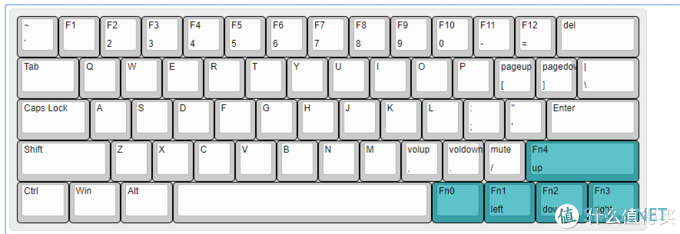
使用keyboard layout editor生成的配列
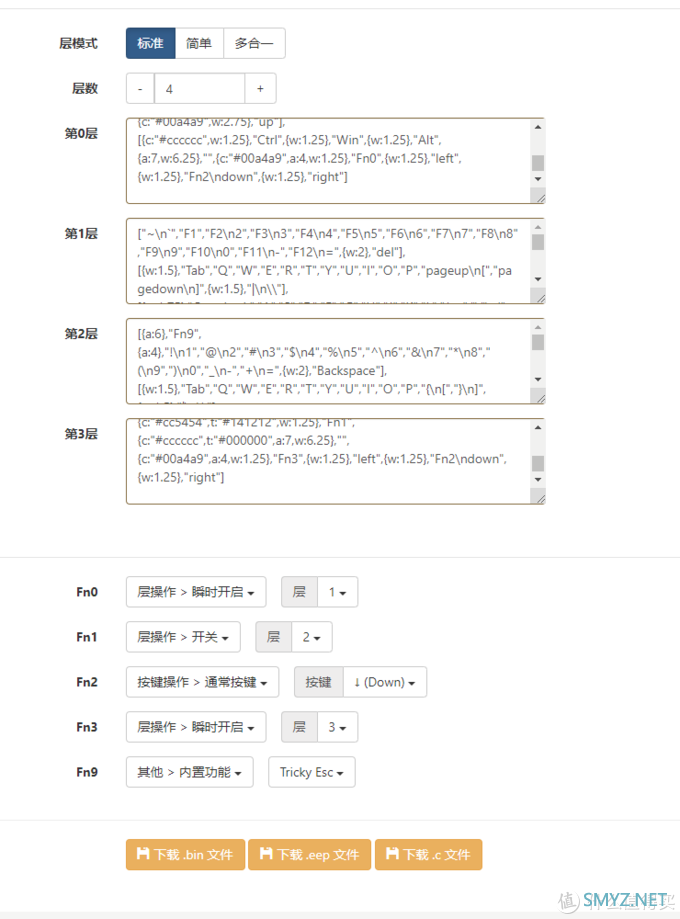
然后将配列刷入键盘
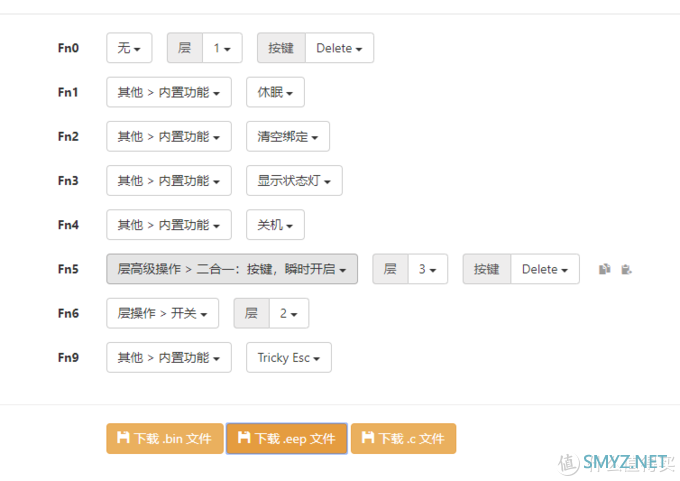
TMK是基于层的,合理搭配层和各种键盘内置功能,能组合出非常有效率的键盘
总结

使用GH60这样比较通用的PCB,虽然会损失一定的个性,但能大大降低客制化配件的成本。
这样组装出的键盘可以用到最新的技术,比如低功耗BLE5.0蓝牙,提供了前所未有的蓝牙续航水平
还能使用方便的热插拔轴座,随时随地更换轴体,可以通过搭配不同的轴体,定位板,外壳,键帽来组合出各种手感和外观。
更深入一些还能刷入自定义键位,用在这样的60%键盘上,使用各种组合键能提升工作效率。






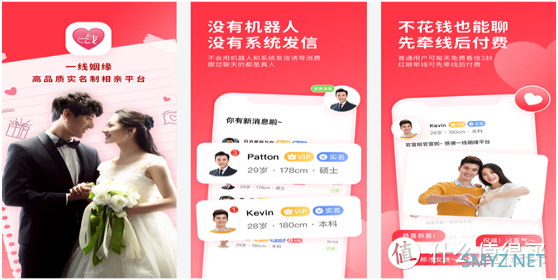





 加载中,请稍侯......
加载中,请稍侯......
网友评论